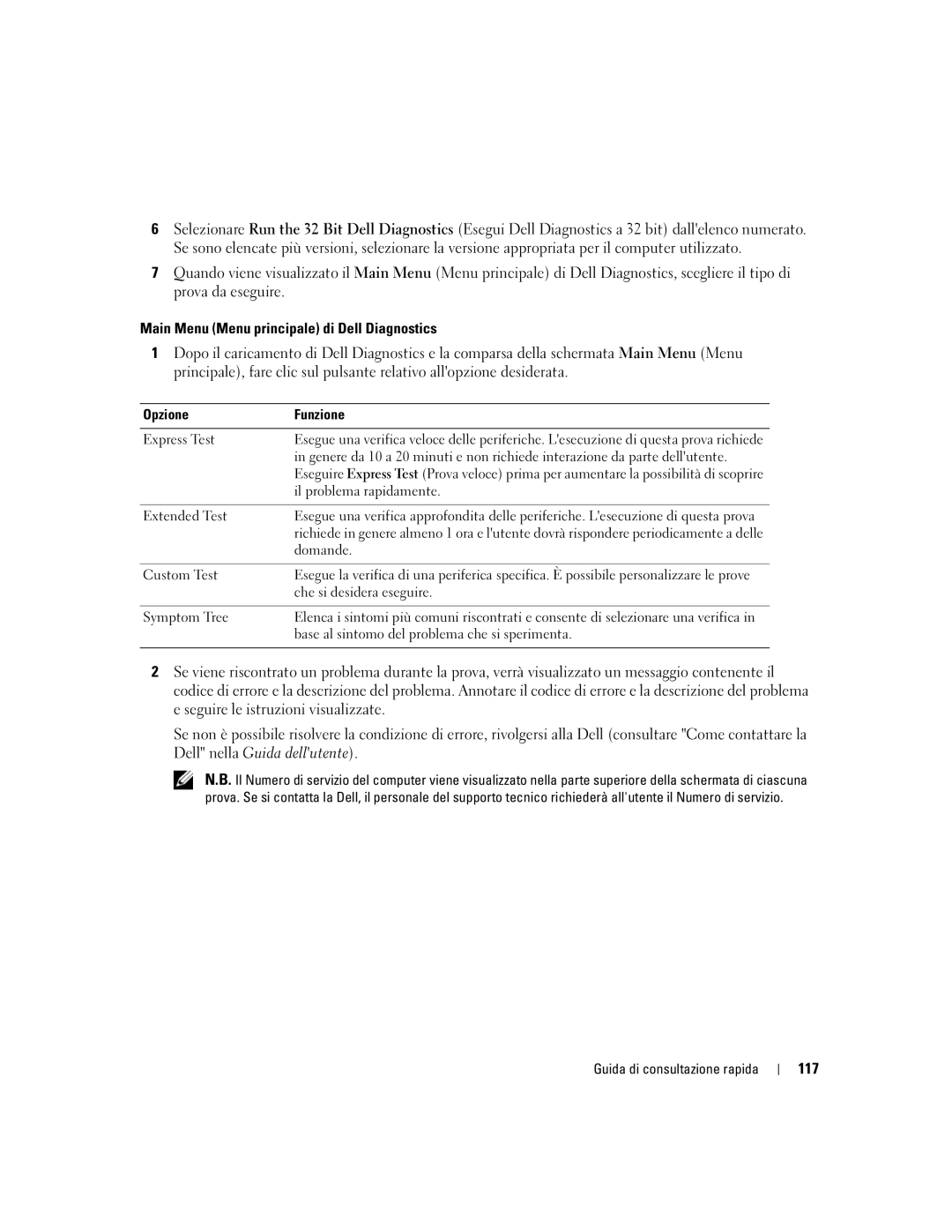6Selezionare Run the 32 Bit Dell Diagnostics (Esegui Dell Diagnostics a 32 bit) dall'elenco numerato. Se sono elencate più versioni, selezionare la versione appropriata per il computer utilizzato.
7Quando viene visualizzato il Main Menu (Menu principale) di Dell Diagnostics, scegliere il tipo di prova da eseguire.
Main Menu (Menu principale) di Dell Diagnostics
1Dopo il caricamento di Dell Diagnostics e la comparsa della schermata Main Menu (Menu principale), fare clic sul pulsante relativo all'opzione desiderata.
Opzione | Funzione |
|
|
Express Test | Esegue una verifica veloce delle periferiche. L'esecuzione di questa prova richiede |
| in genere da 10 a 20 minuti e non richiede interazione da parte dell'utente. |
| Eseguire Express Test (Prova veloce) prima per aumentare la possibilità di scoprire |
| il problema rapidamente. |
|
|
Extended Test | Esegue una verifica approfondita delle periferiche. L'esecuzione di questa prova |
| richiede in genere almeno 1 ora e l'utente dovrà rispondere periodicamente a delle |
| domande. |
|
|
Custom Test | Esegue la verifica di una periferica specifica. È possibile personalizzare le prove |
| che si desidera eseguire. |
|
|
Symptom Tree | Elenca i sintomi più comuni riscontrati e consente di selezionare una verifica in |
| base al sintomo del problema che si sperimenta. |
|
|
2Se viene riscontrato un problema durante la prova, verrà visualizzato un messaggio contenente il codice di errore e la descrizione del problema. Annotare il codice di errore e la descrizione del problema e seguire le istruzioni visualizzate.
Se non è possibile risolvere la condizione di errore, rivolgersi alla Dell (consultare "Come contattare la Dell" nella Guida dell'utente).
N.B. Il Numero di servizio del computer viene visualizzato nella parte superiore della schermata di ciascuna prova. Se si contatta la Dell, il personale del supporto tecnico richiederà all'utente il Numero di servizio.
Guida di consultazione rapida